QuanTriMang.com - 1 ứng dụng tạo ghi chú phổ biến với nhiều tiện ích cơ bản và nâng cao, có thể sử dụng ở bất đâu, không mất nhiều tài nguyên hệ thống, tương thích với nhiều hệ điều hành Windows và Mac OS X, nhưng lại không thể hoạt động với Linux. Trong bài viết sau, Quản Trị Mạng sẽ giới thiệu với các bạn cách cài đặt và sử dụng Evernote 4.0 trong Ubuntu qua ứng dụng Wine.
Tất cả những gì cần thiết ở đây là Evernote installer for Windows và Wine 1.3 hoặc mới hơn.
Để cài đặt Wine phiên bản mới nhất, các bạn mở Terminal và gõ những câu lệnh sau:
sudo add-apt-repository ppa:ubuntu-wine/ppa
sudo apt-get update
sudo apt-get install wine1.3
Tiếp theo, chúng ta cần thiết lập chế độ giả lập của Wine tương tự như của Windows 7 để cài đặt Evernote 4.0:
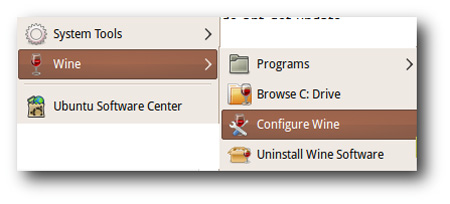
Trong phần Wine Configuration, các bạn thiết lập như hình sau:
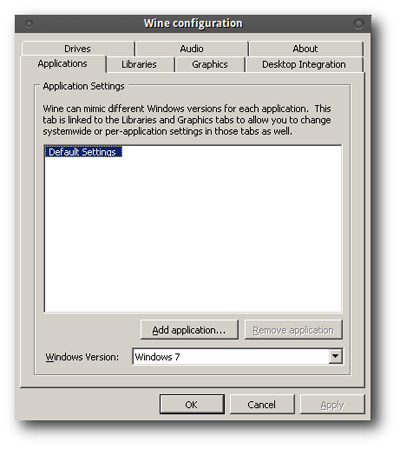
Sau đó, các bạn tiếp tục sử dụng Terminal để cài đặt Evernote bằng lệnh:
wine [đường dẫn chính xác tới file Evernote setup .exe]
Nhấn Install để bắt đầu quá trình: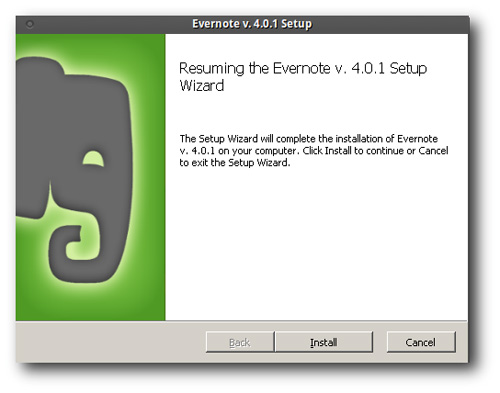
Evernote sẽ yêu cầu người sử dụng đang nhập nếu đã có tài khoản, hoặc đăng ký 1 tài khoản mới. Và tiếp tục đến bước cuối cùng:
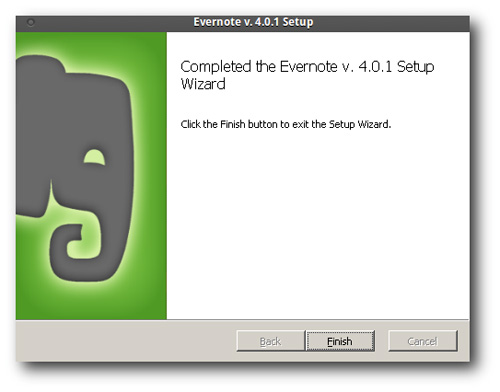
Khi đến bước này mà không gặp bất cứ vấn đề gì nghĩa là bạn đã hoàn tất quá trình cài đặt Evernote phiên bản mới nhất trong Ubuntu:
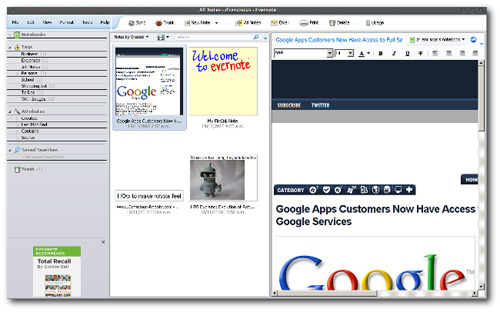
Các chức năng hoạt động hoàn toàn bình thường như trên Windows, tạo Note mới từ menu:
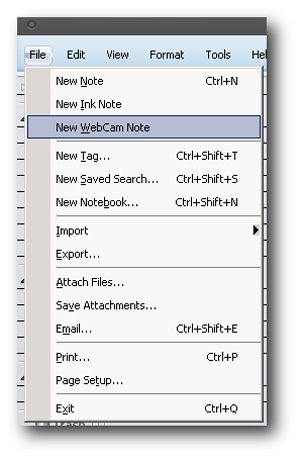
Bộ công cụ chỉnh sửa của Evernote cho phép người dùng đặt ảnh và text cùng nhau:
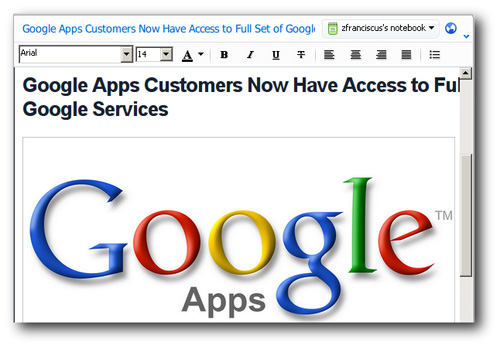
Hoặc viết theo nét bút sử dụng màu mực tự chọn:
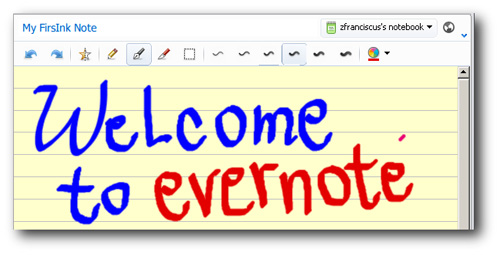
Để sử dụng chức năng Tag, các bạn nhấn nút có biểu tượng mũi tên bên góc phải và chọn tiếp biểu tượng nút Tag:
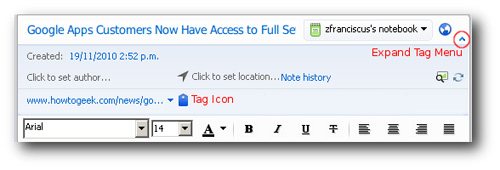
Chức năng Tag khá tiện lợi để sắp xếp và phân loại các note theo nhóm, như ví dụ dưới đây:
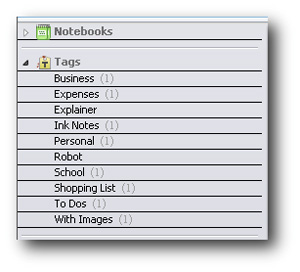
Bên cạnh đó, Evernote còn hỗ trợ chế độ sắp xếp đa tầng, nghĩa là chúng ta có thể đặt 1 tag này vào bên trong tag khác:
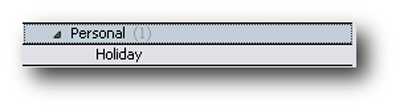
Sử dụng chức năng gửi email qua Evernote khá đơn giản và nhanh chóng:
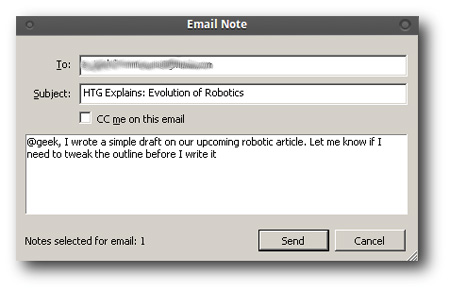
Và quan trọng nhất là khả năng sao lưu dữ liệu, khi nhấn nút Sync người dùng có thể truy cập tới các dịch vụ lữu trữ trực tuyến của họ:
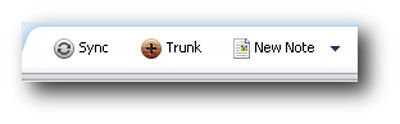
Nhưng bên cạnh đó, còn một số chức năng của Evernote không thể hoạt động trong môi trường Ubuntu như:
Web Clipping: chức năng này sẽ tự động chèn địa chỉ trang web vào trong văn bản Note, không tương thích với trình duyệt của Ubuntu
Import Folder: đây là 1 trong những thiếu sót lớn nếu bạn dùng Evernote trên Ubuntu.
Tính năng này cho phép người dùng nhập những file như text, audio, ảnh, thông tin file PDF vào trong file Note từ 1 thư mục cố định:
Text Encryption: giúp người dùng “giấu” những thông tin cá nhân, nhạy cảm bằng 1 công cụ mã hóa đơn giản:
Các nội dung đã mã hóa sẽ không được upload qua Internet khi chúng ta tiến hành sao lưu trực tuyến, và đảm bảo rằng các dữ liệu mã hóa chỉ có thể được giải mã trên máy tính mà thôi:
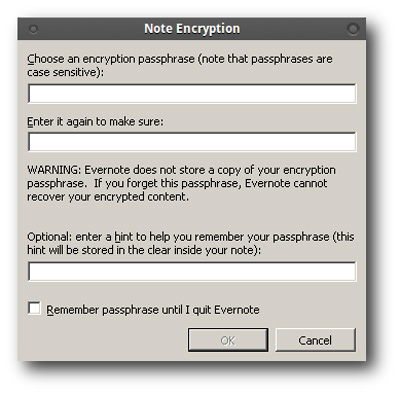
Tuy nhiên, hiệu suất hoạt động của Evernote trên Ubuntu khó có thể làm bạn hài lòng. Do vậy các bạn có thể tham khảo và cân nhắc việc sử dụng 1 công cụ khác tương tự, đó là Nevernote. Được viết bằng ngôn ngữ Java, do vậy chương trình có thể hoạt động trên tất cả các nền tảng hệ điều hành khác nhau, ứng dụng có tất cả tính năng cơ bản của Evernote như lưu trữ trực tuyến, tag, thuộc tính... ngoại trừ Ink Note và Thumbnail Preview. Chúc các bạn thành công!
 Công nghệ
Công nghệ  AI
AI  Windows
Windows  iPhone
iPhone  Android
Android  Học IT
Học IT  Download
Download  Tiện ích
Tiện ích  Khoa học
Khoa học  Game
Game  Làng CN
Làng CN  Ứng dụng
Ứng dụng 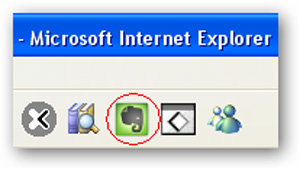
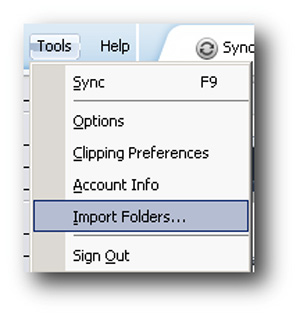
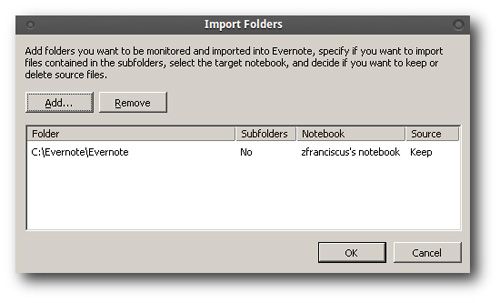
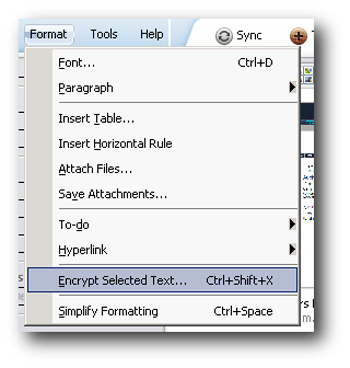
















 Linux
Linux  Đồng hồ thông minh
Đồng hồ thông minh  macOS
macOS  Chụp ảnh - Quay phim
Chụp ảnh - Quay phim  Thủ thuật SEO
Thủ thuật SEO  Phần cứng
Phần cứng  Kiến thức cơ bản
Kiến thức cơ bản  Lập trình
Lập trình  Dịch vụ công trực tuyến
Dịch vụ công trực tuyến  Dịch vụ nhà mạng
Dịch vụ nhà mạng  Quiz công nghệ
Quiz công nghệ  Microsoft Word 2016
Microsoft Word 2016  Microsoft Word 2013
Microsoft Word 2013  Microsoft Word 2007
Microsoft Word 2007  Microsoft Excel 2019
Microsoft Excel 2019  Microsoft Excel 2016
Microsoft Excel 2016  Microsoft PowerPoint 2019
Microsoft PowerPoint 2019  Google Sheets
Google Sheets  Học Photoshop
Học Photoshop  Lập trình Scratch
Lập trình Scratch  Bootstrap
Bootstrap  Năng suất
Năng suất  Game - Trò chơi
Game - Trò chơi  Hệ thống
Hệ thống  Thiết kế & Đồ họa
Thiết kế & Đồ họa  Internet
Internet  Bảo mật, Antivirus
Bảo mật, Antivirus  Doanh nghiệp
Doanh nghiệp  Ảnh & Video
Ảnh & Video  Giải trí & Âm nhạc
Giải trí & Âm nhạc  Mạng xã hội
Mạng xã hội  Lập trình
Lập trình  Giáo dục - Học tập
Giáo dục - Học tập  Lối sống
Lối sống  Tài chính & Mua sắm
Tài chính & Mua sắm  AI Trí tuệ nhân tạo
AI Trí tuệ nhân tạo  ChatGPT
ChatGPT  Gemini
Gemini  Điện máy
Điện máy  Tivi
Tivi  Tủ lạnh
Tủ lạnh  Điều hòa
Điều hòa  Máy giặt
Máy giặt  Cuộc sống
Cuộc sống  TOP
TOP  Kỹ năng
Kỹ năng  Món ngon mỗi ngày
Món ngon mỗi ngày  Nuôi dạy con
Nuôi dạy con  Mẹo vặt
Mẹo vặt  Phim ảnh, Truyện
Phim ảnh, Truyện  Làm đẹp
Làm đẹp  DIY - Handmade
DIY - Handmade  Du lịch
Du lịch  Quà tặng
Quà tặng  Giải trí
Giải trí  Là gì?
Là gì?  Nhà đẹp
Nhà đẹp  Giáng sinh - Noel
Giáng sinh - Noel  Hướng dẫn
Hướng dẫn  Ô tô, Xe máy
Ô tô, Xe máy  Tấn công mạng
Tấn công mạng  Chuyện công nghệ
Chuyện công nghệ  Công nghệ mới
Công nghệ mới  Trí tuệ Thiên tài
Trí tuệ Thiên tài